

Escrito por Nathan E. Malpass, Última actualización: 11 de febrero de 2022
Hace algunas décadas, las personas usaban libretas de direcciones para guardar información de contacto de otras personas, empresas y más. Los directorios telefónicos en forma de libros nos ayudan a encontrar los contactos de tiendas, comercios, empresas, etc.
Pero ahora, puede guardar fácilmente la información de contacto en sus computadoras, teléfonos y otros dispositivos digitales. Por lo tanto, es posible que desee aprender cómo transferir contactos de iPhone a iPad. Dado que el iPhone es un dispositivo móvil muy popular, tiene sentido que tenga contactos dentro de sus iPhones y otros dispositivos. (Si quieres transfiere tus contactos de iPhone a Android, puede consultar otra publicación).
Aquí, discutiremos cómo transferir contactos de iPhone a iPad. Te enseñaremos a hacerlo de forma manual. Después de eso, obtendrá información sobre la mejor herramienta que puede usar para transferir datos entre diferentes dispositivos móviles e incluso computadoras.
Parte 1. ¿Puedes transferir contactos entre dispositivos Apple?Parte 2. Cómo transferir contactos de iPhone a iPad manualmenteParte 3. La mejor manera de transferir contactos entre iPhone y iPadParte 4. Resumen
¿Es posible transferir contactos de un dispositivo a otro? Afortunadamente, con los avances tecnológicos, puede transferir fácilmente la información de contacto (o incluso otros tipos de datos) de un dispositivo a otro.
Como iPhone y iPad sean dispositivos iOS o Apple, transferir contactos y archivos de un dispositivo a otro es muy fácil. De hecho, incluso es posible transferir datos desde un dispositivo Android a un dispositivo Apple y viceversa. Incluso puede transferir contactos y otros tipos de archivos desde su computadora a su dispositivo móvil y viceversa.
On the next section, we will teach you two different methods on how to move contact information from your iPhone towards your iPad. You will notice that the process of doing so is very easy. Check out the next section below.
Consejos: También puedes aprender a transfiere tus contactos a un nuevo iPhone.
Existen diferentes métodos que puede implementar para transferir datos de iPhone a iPad. Por ejemplo, puede usar AirDrop, puede usar iTunes e incluso puede usar su correo electrónico para eso. Como tal, consulte algunos de los métodos a continuación y los pasos reales para estos métodos.
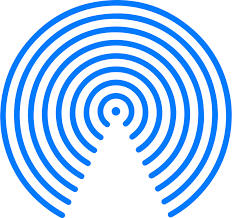
Estos son los pasos que puede seguir para transferir contactos usando AirDrop:
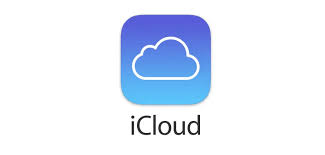
Para hacer esto, debe asegurarse de que el iPhone y el iPad estén conectados a la misma ID de Apple. Además, tu conexión a Internet debe ser muy estable. Aparte de eso, es necesario asegurarse de que tanto su iPhone como su iPad tengan suficiente espacio de almacenamiento para almacenar la información de contacto.
La mejor forma de transferir contactos de iPhone a iPad es a través de Transferencia de teléfono FoneDog. Pero, ¿qué es FoneDog Phone Transfer de todos modos? Esta herramienta está especialmente diseñada para ayudar a los usuarios a transferir datos desde diferentes tipos de dispositivos.
Transferencia de teléfono
Transfiere archivos entre iOS, Android y PC con Windows.
Transfiera y respalde mensajes de texto, contactos, fotos, videos, música en la computadora fácilmente.
Totalmente compatible con los últimos iOS y Android.
Descargar gratis

Los dispositivos admitidos por la herramienta incluyen dispositivos móviles Android, iPhones, iPads, computadoras portátiles y computadoras de escritorio. El proceso de transferencia admite diferentes tipos de archivos, como contactos, videos, imágenes, música, mensajes, etc.
Puede usar FoneDog Phone Transfer para transferir datos de forma segura. Le ayuda a transferir datos evitando la pérdida de datos. Por lo tanto, está seguro de que la información y los archivos se mantienen intactos. La herramienta de transferencia de teléfono FoneDog viene con un creador de tonos de llamada gratuito y un convertidor HEIC gratuito.
Estos son los pasos para usar FoneDog Phone Transfer para mover contactos:
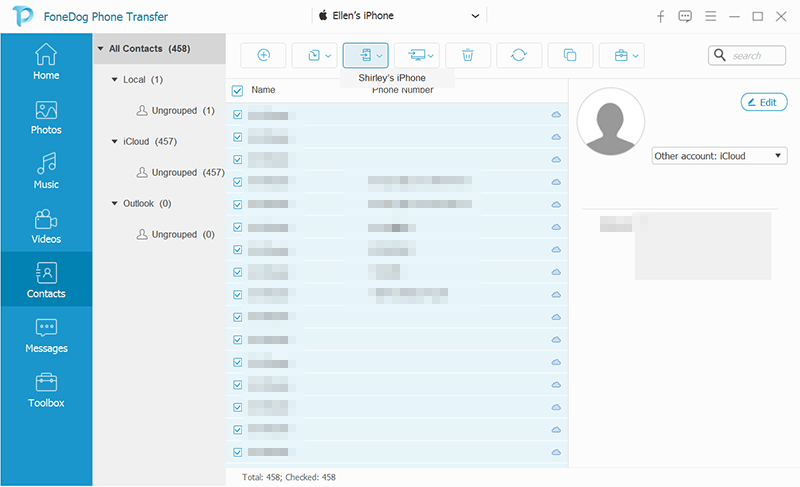
La gente también LeerCómo eliminar contactos de GoogleCómo transferir contactos de Outlook a iPhone
Esta guía le ha brindado las mejores formas de cómo transferir contactos de iPhone a iPad. Hablamos de dos soluciones diferentes sobre cómo hacerlo. Puedes usar AirDrop o iCloud. Pero si desea una herramienta más útil, puede optar por FoneDog Phone Transfer. Esta herramienta puede ayudarlo a transferir datos entre diferentes dispositivos móviles e informáticos.
Comentario
Comentario
Transferencia de teléfono
Con el teléfono fonedog, los datos del iPhone, Android, Ios y PC se pueden transferir a cualquier lugar sin perderlos.Me gustan las fotos, las noticias, la libreta de direcciones, la música, etc.
descarga gratuitaHistorias de personas
/
InteresanteOPACO
/
SIMPLEDificil
Gracias. Aquí tienes tu elección:
Excellent
Comentarios: 4.6 / 5 (Basado en: 75 El número de comentarios)